Bạn thường sử dụng Trung tâm điều khiển trên iPhone để bật và tắt dữ liệu di động. Vậy chuyện gì xảy ra nếu biểu tượng Cellular có màu xám và không chạm vào bất cứ thứ gì? Chúng tôi xem xét điều này và đang làm việc trên một hướng dẫn để khắc phục sự cố trên iPhone và iPad.

Có, bạn có thể truy cập ứng dụng Cài đặt để bật hoặc tắt dữ liệu di động. Nhưng thật kỳ lạ, tất cả các điều khiển di động riêng lẻ để quản trị cũng trông có vẻ xám xịt và ‘kẹt’ tại chỗ. Điều tương tự cũng xảy ra với phím Trợ giúp Wi-Fi.
Đừng lo. Không có gì sai với iPhone hoặc iPad của bạn. Giới hạn thời gian trên màn hình thường chịu trách nhiệm cho việc này. Bây giờ hãy kiểm tra làm thế nào bạn có thể khiến mọi thứ trở lại bình thường mà không phải lo lắng.
Vô hiệu hóa các hạn chế dữ liệu di động
Thời gian màn hình trên iPhone và iPad cho phép bạn thực hiện các chức năng khác nhau, bao gồm cả dữ liệu di động. Bạn chặn và sau đó quên các thay đổi đối với dữ liệu di động của bạn – có lẽ trước khi bạn chuyển thiết bị của mình sang người khác.
Hạn chế thay đổi trong dữ liệu di động khóa nhiều cài đặt. Bạn sẽ không còn có thể sử dụng biểu tượng Di động trong Trung tâm điều khiển để bật hoặc tắt dữ liệu di động. Điều khiển một ô duy nhất trong ứng dụng Cài đặt sẽ không hoạt động – ngoại trừ các điều khiển Dữ liệu di động chính. Nút Trợ giúp Wi-Fi cũng xuất hiện với màu xám.
Để giải quyết vấn đề này, bạn nên cho phép thay đổi dữ liệu di động bằng cách thay đổi các ràng buộc Thời gian màn hình liên quan. Nếu bạn có iPhone hoặc iPad, điều đó khá dễ dàng. Tuy nhiên, nếu bạn đang sử dụng thiết bị của người khác hoặc nếu thiết bị của bạn là một phần của gói Chia sẻ Gia đình, bạn cần có sự cho phép của chủ sở hữu thiết bị hoặc người tổ chức gia đình của bạn.
Ghi chú: Thời gian màn hình có sẵn trên iOS 12 trở lên. Nếu iPhone hoặc iPad của bạn chạy trên iOS 11 trở về trước, bạn vẫn có thể truy cập cụm di động bằng cách truy cập Cài đặt iPhone / iPad> Chung> Hạn chế.
Sân khấu 1: Mở ứng dụng Cài đặt trên iPhone hoặc iPad của bạn. Chạm vào Thời gian trên màn hình, sau đó Hạn chế nội dung và quyền riêng tư.
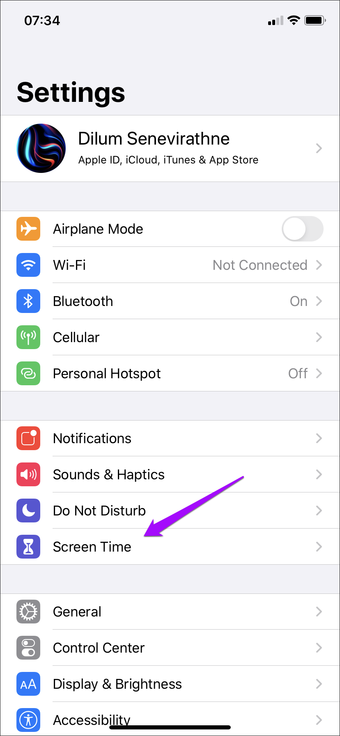
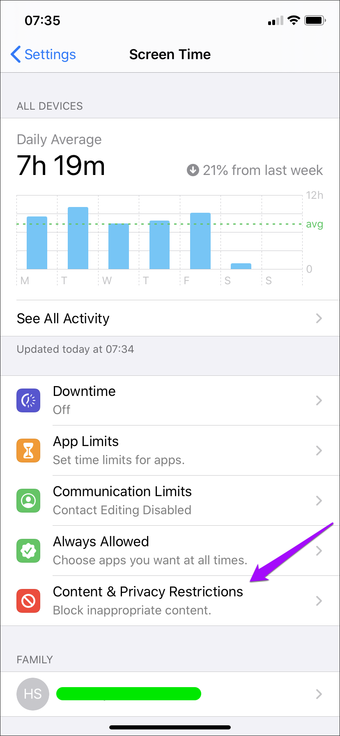
Bươc 2: Đi xuống màn hình Giới hạn Nội dung và Quyền riêng tư. Theo dõi bằng cách chạm vào Thay đổi dữ liệu di động.
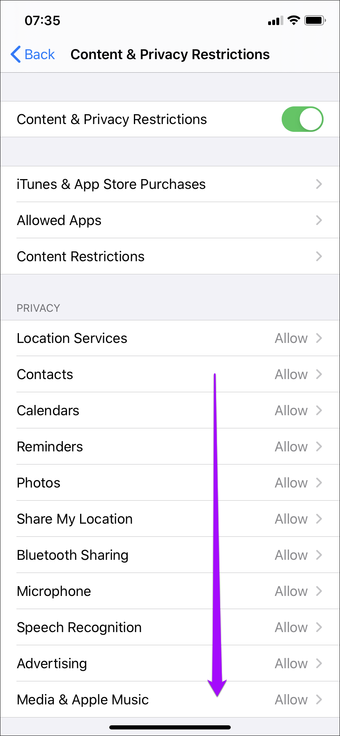

Sân khấu 3: Nhập mật khẩu Thời gian màn hình của bạn. Sau đó chạm vào Cho phép trên màn hình Thay đổi dữ liệu di động xuất hiện.


4. Bươc: Mang Trung tâm điều khiển đến iPhone hoặc iPad của bạn. Biểu tượng di động không còn xuất hiện màu xám.

Điều này cũng đúng với các giao dịch mua hàng di động riêng lẻ trong Cài đặt> Di động, cũng như các điều khiển Trợ giúp Wi-Fi.
Nếu biểu tượng ô vẫn chuyển sang màu xám (và bị tắt), hãy đảm bảo chế độ Máy bay được bật – trong trường hợp này, biểu tượng Máy bay trong Trung tâm điều khiển sẽ xuất hiện màu cam. Nhấn vào biểu tượng để tắt chế độ máy bay.
Giới thiệu về hồ sơ MDM
Cấu hình MDM (Quản lý thiết bị di động) có thể được cài đặt trên iPhone hoặc iPad của bạn. Nó thường xảy ra khi thiết bị được cung cấp cho bạn bởi chủ nhân hoặc tổ chức của bạn. Hồ sơ MDM không chỉ áp đặt các hạn chế nhưng họ cũng có thể ngăn bạn loại bỏ những hạn chế này.
Để kiểm tra xem bạn đã cài đặt cấu hình MDM chưa, hãy đi tới Cài đặt> Chung> Cấu hình và quản lý thiết bị. Nếu có sẵn, chạm vào nó để xem các hạn chế được áp dụng cho nó.
 Ngoại hình mịn Apple
Ngoại hình mịn Apple
Không xóa hồ sơ MDM của riêng bạn vì nó có thể ngăn các ứng dụng và tính năng khác nhau hoạt động chính xác trên thiết bị của bạn. Tốt nhất là liên hệ với chủ lao động hoặc bộ phận CNTT của tổ chức bạn về vấn đề này.
Quay trở lại hành động
Thật dễ dàng để khắc phục vấn đề tế bào màu xám trên iPhone và iPad ngay bây giờ vì bạn biết tại sao. Tuy nhiên, hãy nhớ rằng nếu bạn không có iPhone hoặc iPad, là một phần của gói Chia sẻ gia đình hoặc có hồ sơ MDM với các hạn chế dữ liệu di động, bạn sẽ không thể tự khắc phục sự cố. Nếu vậy, bạn không có lựa chọn nào khác ngoài việc liên hệ với đúng người để giải quyết vấn đề.
Kế tiếp: Tùy chọn Chế độ Dữ liệu Thấp trên iPhone và iPad giúp bạn lưu trữ dữ liệu di động. Đây là cách sử dụng nó.
